この記事を読んでいる方の中には、韓国で使える地図アプリを知りたいという方が多いのではないでしょうか?
また、いくつかある地図アプリのおすすめを知りたいという方もいらっしゃると思います。
そこで今回は、韓国旅行歴8年の私がおすすめする地図アプリ「NAVER MAP」を紹介します。
この記事を読んでわかること
・NAVER MAPについて
・使い方
こちらの記事では、韓国旅行に必要な準備をまとめています↓

韓国旅行におすすめの地図アプリ:NAVER MAP
旅行の際に重要な地図アプリ。
日本ではGoogle MAPが主流ですよね。
ですが、韓国はとある理由からGoogle MAPが非常に見にくくなっています。
韓国ではGoogle MAPが使えない?
検索フォームで「韓国 GoogleMAP 使えない」という文字を見たことがある方もいらっしゃると思います。
厳密にいうと、使えはします。ですが、とっても使いにくいです。
というのも、韓国には「韓国国内にデータセンターを持たない外国企業への地図データの搬出を禁止する」という決まりがあるからです。
実際に明洞駅から大使館前換金所までのルートを出したのが、こちら↓

ほぼ直線かつ徒歩で行ける距離なのですが、徒歩では行けず回り道をすることになります。
ルートを無視して行けばいいのですが、おおよその到着時間が分かりませんし地図が苦手な方はとても使いにくく感じると思います。

ちなみにモチも地図が読めないので、GoogleMAPは韓国では使いません!
そこでNAVER MAPがおすすめ!
NAVER MAPは、韓国の大手検索サイト「NAVER」が運営をしているので、登録されている情報は正確です。
またiOSにもAndroidにも対応しており、無料でダウンロードできます。
残念ながら、NAVER MAPはデータ通信がないと使用することができません。
そのため、Wi-FiやSIMを使用せずに韓国旅行に行く方は、Wi-Fiが通っている場所で使うようにしてください!
NAVER MAPのおすすめポイント
ここからは、NAVER MAPのおすすめポイントを3つ紹介します。
おすすめポイント①日本語で検索ができる
まず1つ目は、日本語で検索ができること。
韓国語が分かる方も分からない方も、利用できるアプリとなっています。
検索候補で韓国語が出ることもありますが、虫眼鏡マークを押すと日本語で結果が出ます。
日本語版のアプリではあるものの、ところどころ韓国語の表記があります。
ですが日本語の割合のほうが多いので、使っていて不便に感じることはありません。
GoogleMAPでは、乗り換えの案内もでますよね。なんとNAVER MAPも乗り換えの案内ができるんです!
検索結果もGoogleMAPと似ているので、普段からGoogleMAPを使う方は馴染みを感じると思います。
個人的にはNAVER MAPよりもSubwayという乗り換えアプリの方が使いやすいので、駅の移動はSubway、目的地までの移動をNAVER MAPというように使い分けています。
Subwayについてはこちらの記事で紹介しています。

おすすめポイント②地下鉄の出口を教えてくれる
2つ目のおすすめポイントは、地下鉄の出口を教えてくれることです。
日本の地下鉄のように、韓国の地下鉄も出口が多いです。
横断歩道の反対側に出てしまったなら移動は楽ですが、一歩間違えるとまったく違う場所に出てしまうことも。
NAVER MAPなら、駅から目的地までを設定しておけば出口から案内してくれます。
一番近い出口を案内してくれるため、無駄に歩くこともなく目的地までたどり着くことができます!
出口の表示も分かりやすいので、どこが目的の出口なのかすぐに見つけることができますよ♪
おすすめポイント③ストリートビューで道順が分かりやすい
3つ目のおすすめポイントは、ストリートビュー機能です。
地図を読むのが苦手な方にはありがたい機能です。
目的地までの道のりが記されているので、その通りに進めば目的地までたどり着くことができます。
分かりやすい目印を自分の中で見つけることができるため、分かりにくい曲がり角や複雑な道でも迷うことはありません。
特に、初めて韓国に行くという方は、右も左も分からない状態だと思います。
そのため、あらかじめ行きたいお店が決まっているなら、ストリートビューでどれくらい歩くのか見てみるのもいいですよ!
アプリの使い方
ここからは、アプリの使い方について説明していきます。
今回使用している画面は、Androidでアプリを起動させてスクリーンショットを撮っています。
iOS版と異なる部分があるかもしれませんが、ご了承ください。
基本的なマップアプリと使い方は同じ
まずは、アプリのインストールから。こちらからインストールできます↓
アプリを立ち上げたら、GoogleMAPや他の地図アプリと同じ使い方です。
目的地までの行き方を検索
①検索バーに目的地を入力
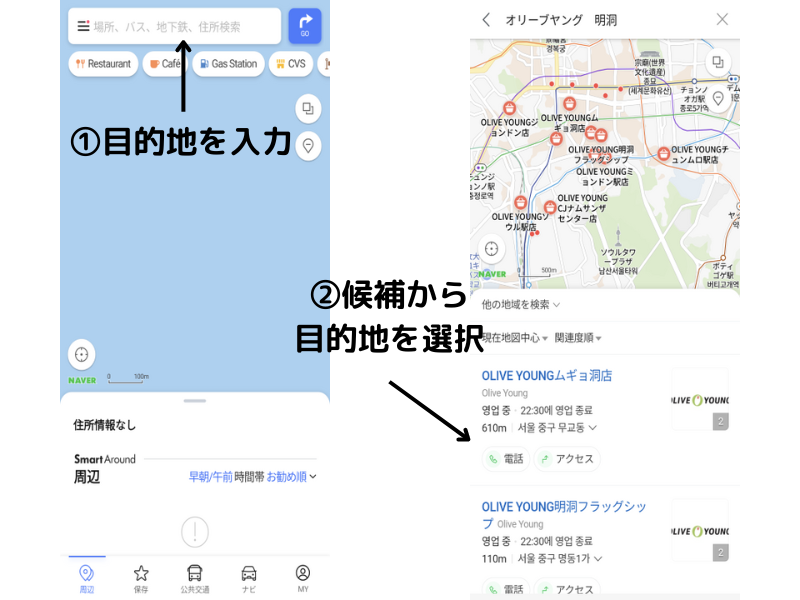
②出発地を入力(自分の位置を選択すると現在地が表示されます)
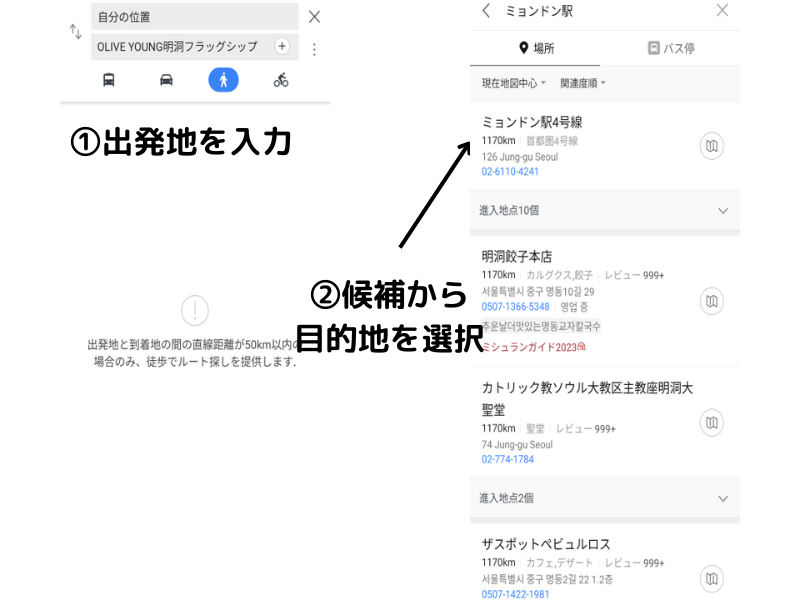
③交通手段を選択
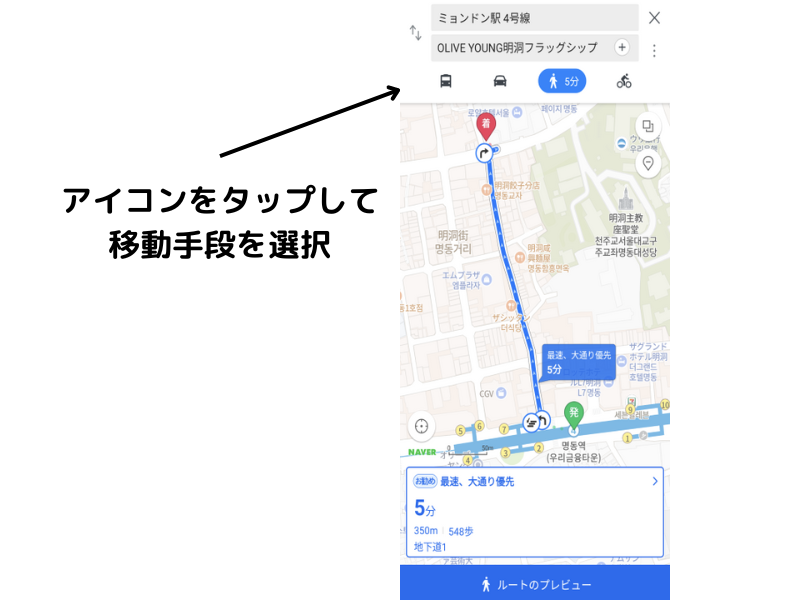
④提示されたルートに沿って目的地へGO!
ストリートビューの見方
ストリートビューを見たいときは、下記の手順で見ることができます。
①「ルートのプレビュー」をタップ
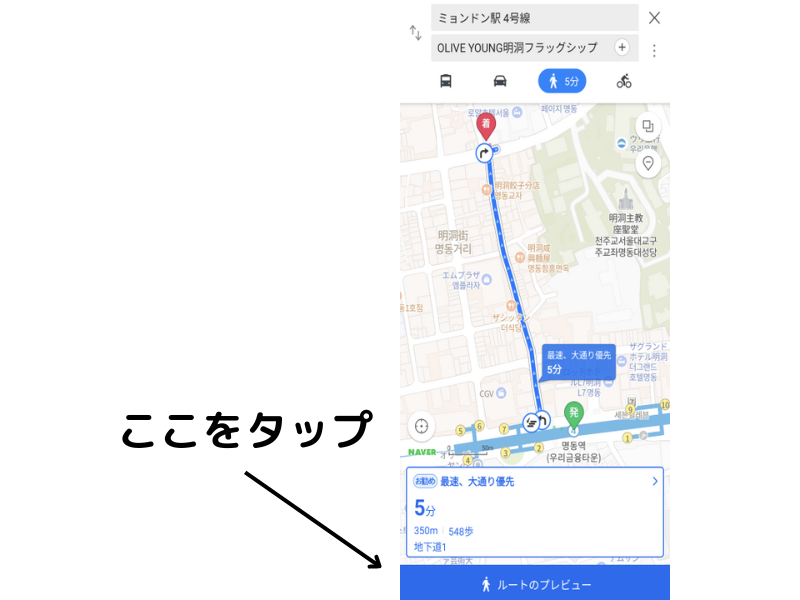
②右上にある写真をタップ
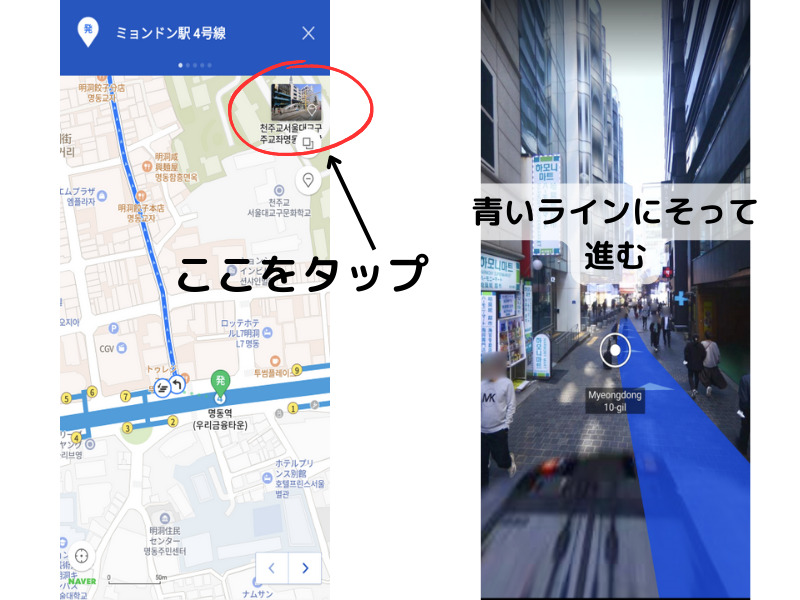
青いラインを辿ると目的地までたどり着けるようになっています。
まとめ
最後まで読んでいただき、ありがとうございました。
いかがでしたでしょうか?
NAVER MAPはほとんどGoogleMAPと仕様が似ています。
そのため、普段からGoogle MAPを使い慣れている方なら簡単に使うことができると思います。
使い慣れていないという方でも、使い方は簡単なので参考にしてみてください!
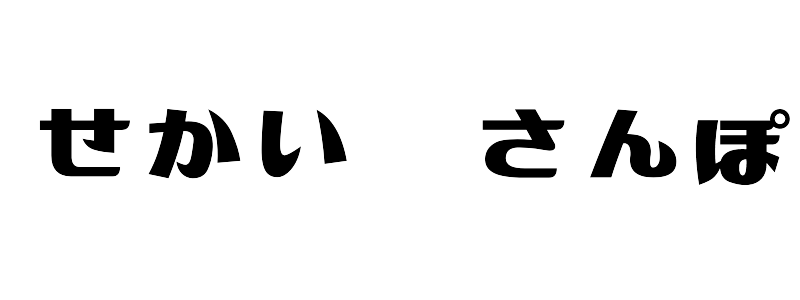









コメント